
时间:2021-06-04 03:56:14 来源:www.win10xitong.com 作者:win10
有一些网友来告诉小编说win10限速修改方法的情况今天他突然就出现了,新手处理关于win10限速修改方法的问题不是特别容易,那我们该如何做呢?大家可以按照这样的解决思路:1.在win10系统任务栏搜索框上输入gpedit,搜索到编辑组策略,点击进去。2.进去本地组策略编辑器之后,点击计算机配置中的管理模板就比较简单的处理它了。好了,没有图可能不好理解,下面我们再一起来看看win10限速修改方法的完全操作办法。
推荐系统下载:深度系统Win10专业版
Win10网络限速修改方法:
1.在win10系统托盘的搜索框中输入gpedit,搜索编辑组策略,然后单击它。
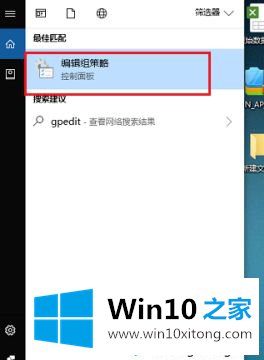
2.进入本地组策略编辑器后,单击计算机配置中的管理模板。

3.依次单击网络-服务质量数据包计划程序。
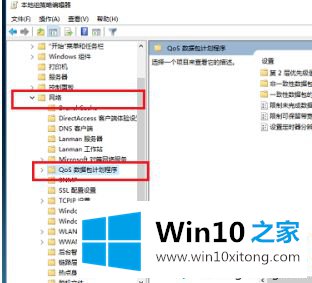
4.选择服务质量数据包计划器右侧的限制来保留宽带,右键单击选择编辑。
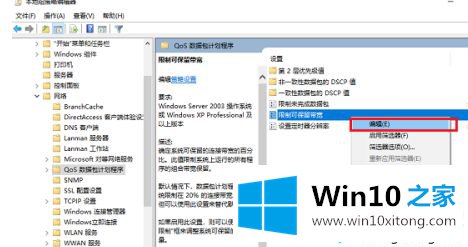
5.宽带接口可以预留后,win10系统默认不配置,限制网速20%。
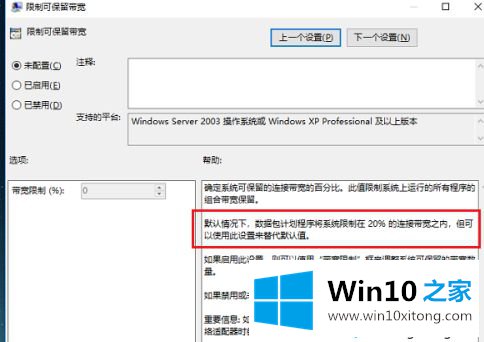
6.单击启用,将底部的宽带限制设置为您想要限制的速度,然后单击确定。
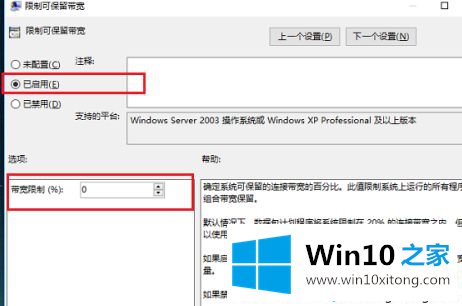
以上是修改网速限制的方法。需要修改的用户可以按照以上步骤操作,希望对大家有帮助。
在这里,小编再告诉大家,如果遇到了win10限速修改方法的问题,不要着急,可以通过以上的方法尝试解决,多多关注本站,谢谢大家。